Haluatko käsitellä tekstitietoja Excelissä kuin ammattilainen? Opi käyttämään TEXTSPLIT-, TEXTBEFORE- ja TEXTAFTER-toimintoja säästääksesi aikaa.
Excelissä on laaja valikoima toimintoja, joiden avulla käyttäjät voivat muuttaa ja avata oivalluksia tekstitiedoista. Tässä artikkelissa käsitellään Excelin TEXTSPLIT-, TEXTBEFORE- ja TEXTAFTER-funktioiden perusteita ja sitä, kuinka voit käyttää niitä tietojen käsittelyyn.
Mikä on TEXTSPLIT-funktio Excelissä?
TEXTSPLIT-funktio jakaa tekstimerkkijonot useisiin soluihin määritetyn erottimen perusteella. Sitten tuloksena oleva matriisi leviää riveiksi tai sarakkeiksi. Tämä toiminto on Excelin ohjatun tekstistä sarakkeeksi -toiminnon kaavamuunnelma. Se on myös käänteinen TEXTJOIN- ja CONACT-toiminnot, joka, toisin kuin TEXTSPLIT, yhdistää tekstit yhteen.
Tässä on TEXTSPLITin syntaksi:
=TEKSTIJAOTUS(teksti, sarakkeen_erotin,[rivin_erotin],[ohita_tyhjä], [vastaavuustila], [tyyny_kanssa])- teksti edustaa tekstiä, jonka haluat jakaa.
- col_delimiter on sarakkeiden välinen teksti tai merkki, joka edustaa jaon kohtaa.
- rivin_erotin on teksti tai merkki rivien välillä, joka edustaa jaon kohtaa.
- ignore_empty määrittää, jätetäänkö tyhjät arvot huomiotta vai ei.
- match_mode on kyse hakutyypistä. Kirjainkoolla erottuva vastaavuus on 1, kun taas oletusarvo, joka on isot ja pienet kirjaimet erotteleva, on 0.
- pad_kanssa määritä arvo, jota tulee käyttää esittämään puuttuvia arvoja kaksiulotteisissa taulukoissa. Oletus on #N/A-virhe.
Kaikki nämä parametrit ovat valinnaisia tekstin ja col_delimiter-arvon lisäksi.
Mikä on TEXTBEFORE-funktio Excelissä?
TEXTBEFORE-funktio palauttaa tekstin ennen määritettyä erotinta tai merkkiä. Se on jollain tapaa samanlainen kuin LEFT-funktio Excelissä. Erona on, että voit olla tarkempi TEXTBEFORE-toiminnolla, koska se voi palauttaa tekstiä ennen tiettyä esiintymää, jos se esiintyy useita kertoja.
TEXTBEFORE-funktion syntaksi on:
=TEKSTI ENNEN(teksti, erotin,[instanssin_numero], [osumatila], [osuma_loppu], [jos_ei_löydety])- teksti edustaa tekstiä, josta haet.
- erotin määrittää pisteen, jossa poiston tulisi tapahtua.
- esiintymän_numero määrittää, mistä erottimen esiintymästä poiminnan tulee tapahtua.
- match_mode viittaa haun kirjainkoon erotteluun (0) tai kirjainkoon erottomuuteen (1).
- match_end määrittää, pitäisikö tekstin loppua käsitellä erottimena. Oletusarvoisesti teksti vastaa tarkasti (0). 1 tarkoittaa kuitenkin, että funktiosi tulee vastata erotinta tekstin lopussa.
- jos_ei_ löydy on vain arvo, joka palautetaan, jos vastaavuutta ei löydy. Oletuksena tämä on #N/A-virhe.
Jokainen parametri tässä tekstin ja erottimen lisäksi on valinnainen. Myöskään jokerimerkit eivät ole sallittuja.
Mikä on TEXTAFTER-funktio Excelissä?
TEXTAFTER-funktio palauttaa tekstin määritetyn erottimen tai merkin jälkeen. Se on jollain tapaa samanlainen kuin OIKEA funktio Excelissä ja TEXTBEFORE-funktion suora vastakohta.
TEXTAFTER-funktion syntaksi on:
=TEKSTIJÄLKEEN(teksti, erotin,[esiintymän_numero], [osumatila], [osuma_loppu], [jos_ei_löydety])TEXTAFTER-funktion parametrit ovat samat kuin TEXTBEFORE-funktion parametrit. Näin ollen ne tarkoittavat samaa asiaa. Myös kaikki TEXTAFTERin parametrit tekstin ja erottimen lisäksi ovat valinnaisia.
Kuinka käyttää TEXTSPLIT-funktiota Excelissä?
Oletetaan, että sinulla on luettelo satunnaisista SaaS-tuotteista ja haluat erottaa ne.
Tehdä tämä:
- Kirjoita funktiosi TEKSTIJAKO kaavapalkissa.
- Teksti ja pilkkuerotin seuraavat tätä.
- Koska muut parametrit ovat valinnaisia, voit sulkea hakasulkeen.
Lopullinen syntaksisi on:
=TEKSTIJAKO(B2,",") Jos luettelossasi on useita erottimia, käytä alla olevaa syntaksia:
=TEKSTIJAKO(B2,{",",".",";"}) Sinun on laitettava kaikki mahdolliset erottimet kaarevaan hakasulkeeseen, eli "{ }".
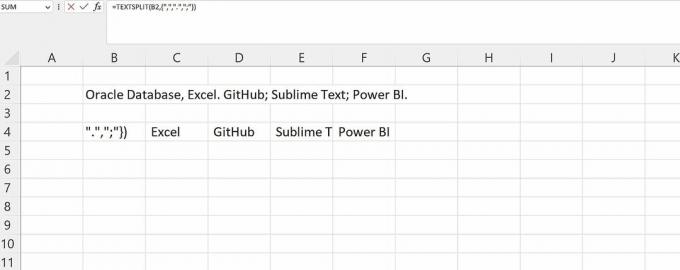 Kuinka käyttää TEXTBEFORE-funktiota Excelissä?
Kuinka käyttää TEXTBEFORE-funktiota Excelissä?
Oletetaan, että sinulla on nimiluettelo ja haluat poimia etunimet tästä luettelosta.
Tehdä tämä:
- Kirjoita kaavapalkkiin TEKSTI ENNEN.
- Sinun on valittava solu, joka sisältää ensimmäisen tekstisi, ja sen jälkeen erotin. Rajoittimesi tässä on avaruus.
- Sulje kiinnike.
- Vedä alas laskentataulukon taulukon viimeiseen soluun, jonka vieressä on arvo. Minulle se on "Ifeoma Sow" solussa B8.
Lopullinen syntaksisi on:
=TEXTBEFORE(B2," ") Kuinka käyttää TEXTAFTER-funktiota Excelissä?
TEXTAFTER-toiminto on samanlainen kuin TEXTBEFORE-funktio. Tässä sinulla on luettelo verkkosivustoista ja haluat saada näiden verkkosivustojen nimet.
Tehdä tämä:
- Ensin sinun on kirjoitettava funktio TEKSTIJÄLKEEN kaavapalkissa.
- Seuraat tätä tekstillä ja erottimella, joka on piste.
- Voit jättää muut parametrit huomioimatta ja sulkea hakasulkeen.
Lopullinen syntaksisi on:
=TEKSTIJÄLKEEN(B2,".")Käsittele tekstitietoja Excelissä nopeasti ja helposti
Excelin merkkijonotoimintojen, kuten TEXTSPLIT, TEXTBEFORE ja TEXTAFTER, avulla voit helposti käsitellä tekstitietoja nopeasti ja säästää aikaa analyysin aikana.
On kuitenkin tärkeää huomata, että tekstinkäsittelyn maailma on laaja, etenkin Excelissä. Tutkittavana on lukuisia toimintoja ja tekniikoita. Näiden toimintojen hallitseminen ja tietosi laajentaminen voi avata suurempia mahdollisuuksia ja paljastaa oivaltavaa tietoa tiedoistasi.

